Vault 관리자는 검색 보고서를 작성하고, 보고서 템플릿을 작성 및 수정하고, 수집된 데이터가 표시되는 방식을 최적화하도록 데이터 매핑 출력 설정을 구성할 수 있습니다.
검색 보고서 작성
찾기 대화상자에 있는 보고서 버튼을 사용하여 검색 보고서를 생성합니다. 사용자화된 템플릿을 사용하여 검색 보고서를 저장할 수 있습니다.
특정 보고서 템플릿이 응용프로그램과 함께 제공됩니다.
|
템플릿 이름 |
설명 |
|
평균 ECO 마감률 |
ECO를 닫는 데 걸리는 평균 일 수를 표시합니다. |
|
상태별 ECO |
ECO 상태를 기준으로 그룹에 ECO를 표시합니다. |
|
ECO 상세 정보 |
테이블 형식이 지정되지 않은 ECO 번호, 변경 지시 특성, 상태, 마감일 및 제출 정보를 표시합니다. |
|
월간 생성된 ECO 상태 |
상태당 ECO 번호를 표시합니다. |
|
ECO 테이블 |
테이블 형식으로 된 ECO 번호, 변경 지시 특성, 상태, 마감일 및 제출 정보를 표시합니다. |
|
범주별 파일 |
범주별로 구성된 원형 차트에 파일 이름, 리비전, 상태, 주석 및 체크 인 정보를 표시합니다. |
|
파일 상세 정보 |
테이블 형식이 지정되지 않은 파일 이름, 리비전, 상태, 체크 인 정보 및 주석을 표시합니다. |
|
파일 테이블 |
테이블 형식으로 된 파일 이름, 리비전, 상태, 체크 인 정보 및 주석을 표시합니다. |
|
상태별 항목 |
상태를 기준으로 그룹에 항목 정보를 표시합니다. |
|
항목 상세 정보 |
테이블 형식이 지정되지 않은 항목 이름, 리비전, 상태, 유형, 단위, 수정 정보, 준수 상태 및 설명을 표시합니다. |
|
항목 테이블 |
테이블 형식으로 된 항목 이름, 리비전, 상태, 유형, 단위, 수정 정보, 준수 상태 및 설명을 표시합니다. |
찾기 대화상자에서 검색 보고서 작성
- 찾기를 클릭합니다. 찾기 대화상자가 표시됩니다.
- 검색 기준의 유형에 따라 기본 탭 또는 고급 탭을 클릭합니다.
- 이 보고서의 검색 기준을 지정합니다.
- 보고서를 클릭합니다. 보고서 템플릿 선택 대화상자가 표시됩니다.
- 사용할 템플릿의 경로를 입력하거나 찾아보기 버튼을 클릭하여 원하는 템플릿을 탐색합니다. 기본적으로 마지막에 선택한 보고서 템플릿이 표시됩니다. 주: 보고서 템플릿은 로컬 폴더 또는 Vault에 저장될 수 있습니다. 그러나 검색 결과 또는 저장된 검색 폴더에 대해 보고서를 실행할 때 보고서 템플릿은 로컬 폴더에서 선택해야 합니다.
- 보고서를 생성하려면 확인을 클릭합니다. 나중에 표시로 설정된 검색 기준이 없으면 보고서가 작성되고 자동으로 표시됩니다.
- 나중에 표시로 설정된 값을 가진 기준이 있으면 검색 값 지정 대화상자가 표시됩니다. 나열된 특성의 검색 값을 지정한 다음 확인을 클릭합니다. 보고서 템플릿 선택이 표시됩니다.
- 보고서를 생성하고 보려면 확인을 클릭합니다. 보고서가 Microsoft Report Viewer에 자동으로 표시됩니다.
- Microsoft Report Viewer에서 페이지 설정을 클릭하여 인쇄 기본 설정을 구성하고 보고서를 인쇄합니다.
- 보고서를 내보내려면 다른 이름으로 저장 명령을 클릭하고 보고서를 Excel 파일 또는 PDF 파일로 내보낼지 선택합니다.
저장된 검색 폴더에서 검색 보고서 작성
- 탐색 창에서 저장된 검색 폴더를 마우스 오른쪽 버튼으로 선택합니다.
- 보고서 작성을 진행하려면 보고서를 클릭합니다. 주: 보고서 템플릿은 로컬 폴더에서만 선택할 수 있으며 Vault에서는 선택할 수 없습니다.
데이터 매핑 보고서 관리
보고서 관리 기능을 통해 관리자는 보고서 템플릿의 값에 색상을 지정할 수 있습니다. CAD 응용프로그램의 보고서 생성 기능에서 이 템플릿이 사용되면 연관된 값에 자동으로 색이 지정됩니다.
역할 및 권한을 사용하여 보고서 템플릿에서 사용되지 않거나 오래된 값을 제거할 수도 있습니다.
색상이 아직 할당되지 않은 값을 반환하는 보고서가 생성되면 보고서 컨트롤은 미리 정의된 색상 리스트의 색을 새 값에 지정하고 새 색에 대한 이름/값 쌍을 보고서 템플릿에 다시 씁니다. 새 값 및 기본 색상 할당은 색상 지정 대화상자에 표시되며, 관리자는 여기서 새 값에 색을 할당하여 템플릿을 업데이트할 수 있습니다.
색상 지정 대화상자
색상 지정 대화상자에서 템플릿이 열리면 템플릿에 포함된 차트 요소가 각 요소에 대해 현재 할당된 색상과 함께 나열됩니다. 템플릿에 둘 이상의 차트가 포함되어 있으면 차트 요소는 차트별로 그룹화됩니다.
템플릿은 로컬 폴더 또는 Vault에서 열 수 있습니다. 값 열은 보고서가 이미 생성된 경우에만 차트 요소의 이름으로 채워집니다. 보고서가 생성되지 않은 경우 값 열의 필드는 비어 있습니다.
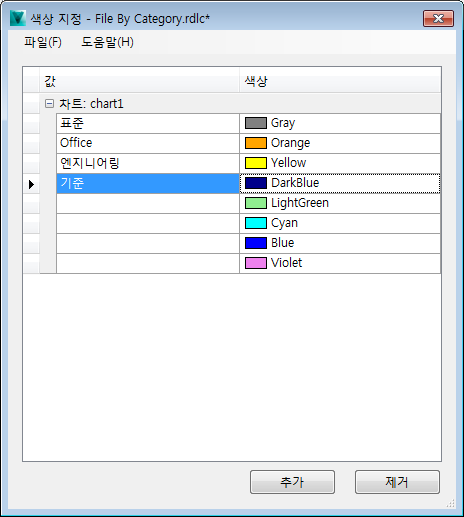
기본적으로 색상 지정 대화상자에는 8가지 색상의 기본 팔레트가 표시됩니다. 색상이 템플릿에 지정되지 않았더라도 다음 순서로 차트 요소에 지정됩니다.
- 회색
- 빨간색
- 오렌지색
- 노란색
- 밝은 녹색
- 하늘색
- 파란색
- 보라색
값 필드에 정확한 차트 요소 이름을 입력하고 색상을 선택하여 차트 요소에 지정합니다.
템플릿을 저장하여 변경 사항을 적용합니다.
보고서 관리
- 을 클릭합니다.
- Vault 설정 대화상자에서 동작 탭을 선택합니다.
- 보고서 관리에서 정의를 클릭하여 색상 지정 대화상자를 엽니다.
- 파일 메뉴의 Vault 또는 로컬 폴더에서 보고서 템플릿을 엽니다. 주: 템플릿이 Vault에 저장되고 관리자에게 현재 파일에 대한 쓰기 권한이 있는 경우 해당 템플릿이 Vault에서 체크 아웃됩니다.
템플릿에 사용자 색상 특성이 없으면 기본 색상 팔레트가 표시됩니다.
사용자 색상 특성이 이미 템플릿에 추가되었으면 값 이름이 추출된 후 지정된 색상으로 대화상자에 표시됩니다. 색상이 지정되지 않은 새 값은 기본 리스트에서 사용할 수 있는 다음 색상으로 표시됩니다.
- 색상 필드에서 새 색상을 선택하여 기존 특성에 새로운 색상을 지정합니다.
또는
- 값 필드에 새 특성의 정확한 값 이름을 입력합니다.
- 색상 필드에서 특성에 지정할 색상을 선택합니다.
- 파일
 보고서 템플릿 저장을 선택하여 변경 사항을 적용합니다.
보고서 템플릿 저장을 선택하여 변경 사항을 적용합니다. 템플릿 파일이 Vault에서 체크 아웃된 경우 저장된 후에는 다시 체크 인됩니다.
보고서 템플릿 작성
보고서 템플릿 제작 유틸리티는 Vault 클라이언트와 함께 설치되어 검색 데이터를 저장하기 위한 간단한 클라이언트 보고서 정의 파일(.rdlc)을 작성하는 것을 도와줍니다. 이 유틸리티는 범주화를 목적으로 초기 템플릿 구조만 제공합니다. 사용자 시각적 배치에는 더욱 복잡한 템플릿 제작 도구가 필요합니다. 클라이언트 보고서 정의 파일 및 권장 제작 도구에 대한 자세한 내용은 Microsoft Office 라이브러리를 참조하십시오.
ReportTemplateAuthoritingUtility.exe 파일은 C:₩Program Files₩Autodesk₩<Autodesk Vault 버전> <연도>₩Explorer 폴더에 있으며, 여기서 <Autodesk Vault 버전>은 사용 중인 Autodesk Vault 버전의 이름(예: Autodesk Vault Professional)이고 <연도>는 릴리즈 연도입니다.
보고서 템플릿 작성
- Windows Explorer를 엽니다.
- C:₩Program Files₩Autodesk₩<연도>₩Explorer 폴더로 이동합니다. 여기서<Audodesk Vault 버전>은 사용 중인 Autodesk Vault 버전의 이름(예: Autodesk Vault Professional)이고 <연도>는 릴리즈 연도입니다.
- ReportTemplateAuthoringUtility.exe 파일을 시작합니다. 로그인 대화상자가 표시됩니다.
- 로그인 데이터를 입력하고 확인을 클릭합니다. Autodesk Report Template Utility 대화상자가 표시됩니다.
- 보고서 유형 드롭다운 메뉴에서 작성할 보고서 템플릿의 유형을 선택합니다.
- 보고서 특성 리스트에서 보고서 템플릿에 포함할 보고서 특성을 선택합니다.
- 다른 이름으로 저장을 클릭합니다. 템플릿 저장 대화상자가 표시됩니다.
- 보고서 템플릿 파일을 저장할 로컬 폴더 또는 Vault 폴더를 찾아 파일 이름 필드에 파일 이름을 입력합니다.
- 저장을 클릭하여 파일을 저장합니다.